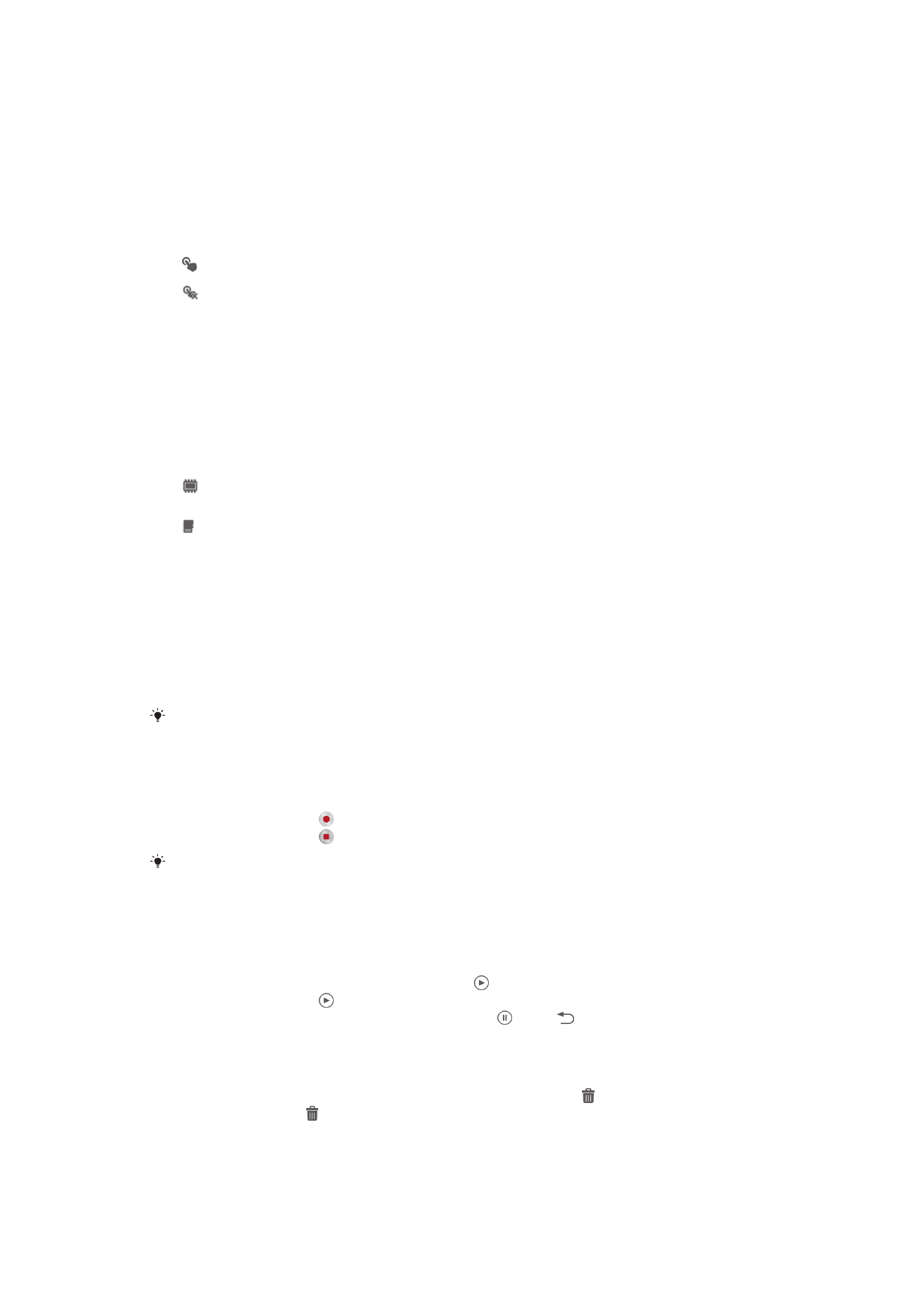
Používanie videokamery
Nahrávanie videa pomocou tlačidla fotoaparátu
1
Zapnite fotoaparát.
2
Ak chcete nahrať video, stlačte tlačidlo fotoaparátu.
3
Ak chcete zastaviť nahrávanie, znova stlačte tlačidlo fotoaparátu.
Aby ste získali najlepšie výsledky, snímajte videoklipy v orientácií na šírku.
Nahrávanie videa ťuknutím na obrazovku
1
Zapnite fotoaparát.
2
Nasmerujte fotoaparát na subjekt.
3
Ťuknutím na položku začnite nahrávanie.
4
Ťuknutím na položku zastavte nahrávanie.
Aby ste získali najlepšie výsledky, snímajte videoklipy v orientácií na šírku.
Prehrávanie nahratých videí
1
Zapnite fotoaparát.
2
Ťuknite na miniatúry v pravej hornej časti obrazovky.
3
Prehľadávajte všetky súbory fotografií a videí rýchlym pohybom prstu doprava
alebo doľava. Videá sú označené symbolom .
4
Ťuknutím na položku spustite prehrávanie videa.
5
Ak chcete zastaviť prehrávanie videa, ťuknite na alebo .
Odstránenie zaznamenaného videa
1
Prejdite na videoklip, ktorý chcete vymazať.
2
Ťuknite na prázdnu oblasť na obrazovke. Zobrazí sa položka .
3
Ťuknite na položku .
4
Výber potvrďte ťuknutím na položku
Odstráň.
70
Toto je internetová verzia tejto publikácie. © Tlač je možná iba pre súkromné použitie.
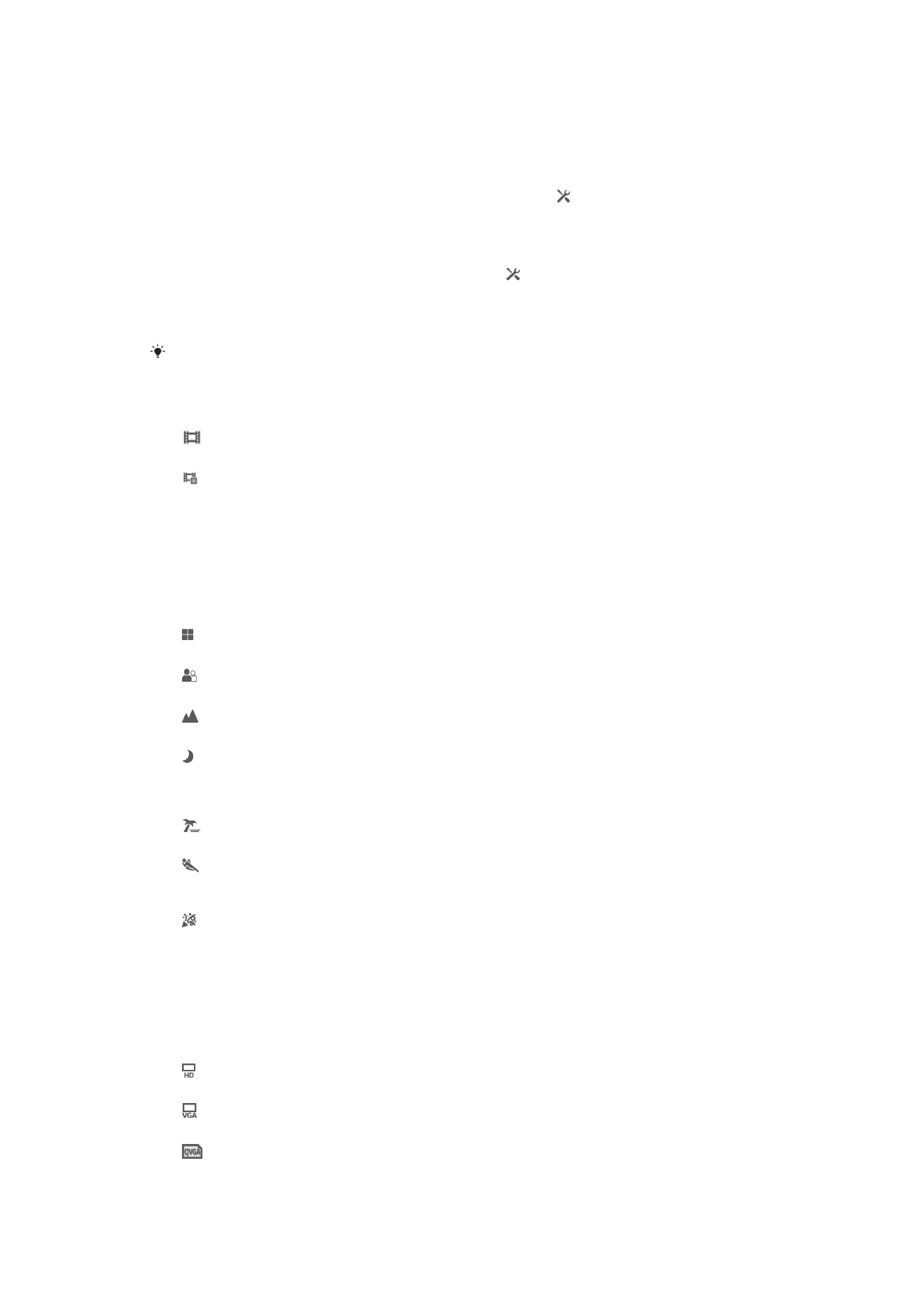
Používanie nastavenia videokamery
Úprava nastavenia videokamery
1
Zapnite fotoaparát.
2
Ťuknite na ikonu nastavenia na obrazovke.
3
Ak chcete zobraziť všetky nastavenia, ťuknite na položku .
4
Vyberte nastavenie, ktoré si želáte zmeniť, a potom vykonajte želané zmeny.
Prispôsobenie panela nastavení videokamery
1
Keď je videokamera otvorená, ťuknite na položku , čím sa zobrazia všetky
nastavenia.
2
Dotknite sa nastavenia, ktoré chcete presunúť, podržte na ňom prst a presuňte ho
na požadované miesto.
Ak presuniete nastavenie mimo panela nastavení, zmena sa zruší.
Prehľad nastavení videokamery
Videokamera
Ak chcete snímať videá, vyberte videokameru.
Predné video
Vyberte predné video, ak si želáte snímať na video seba.
Scény
Funkcia Scény vám pomôže vďaka predprogramovaným scénam rýchle nastaviť
fotoaparát pre bežné situácie. Fotoaparát určí niekoľko nastavení, ktoré sú najvhodnejšie
pre vybratú scénu a umožňujú nasnímať ten najlepší záber.
Vypnuté
Funkcia Scény je vypnutá a video možno snímať ručne.
Zahmlenie
Používa sa na snímanie videa na mäkkom pozadí.
Krajina
Používa sa na snímanie videí a krajiny. Fotoaparát zaostruje na vzdialené predmety.
Noc
Pri zapnutí sa zvýši citlivosť na svetlo. Vhodný pre slabo osvetlené prostredie. Videá rýchlo sa
pohybujúcich objektov môžu byť rozmazané. Držte ruku pevne alebo použite podperu. Pri dobrom
osvetlení vypnite nočný režim, zlepšíte tým kvalitu videa.
Pláž a sneh
Používa sa vo svetlom prostredí na ochranu pred nedostatočnou expozíciou.
Šport
Využitie pri videách rýchlo sa pohybujúcich objektov. Krátky čas expozície minimalizuje rozmazanie
pohybu.
Večierok
Využitie pri videách v slabo osvetlenom prostredí. Táto scéna dokáže zachytiť svetlo z pozadia i svetlo
sviečky. Videá rýchlo sa pohybujúcich objektov môžu byť rozmazané. Držte ruku pevne alebo použite
podperu.
Rozlíšenie videa
Prispôsobujte rozlíšenie videa rôznym formátom.
1280×720(16:9)
HD (High Definition) formát s pomerom strán 16:9. 1280 × 720 pixlov.
640×480(4:3)
Formát VGA s pomerom strán 4:3. 640 x 480 pixlov.
320×240(4:3)
Štvrtinový formát VGA s pomerom strán 4:3. 320 x 240 pixlov.
71
Toto je internetová verzia tejto publikácie. © Tlač je možná iba pre súkromné použitie.
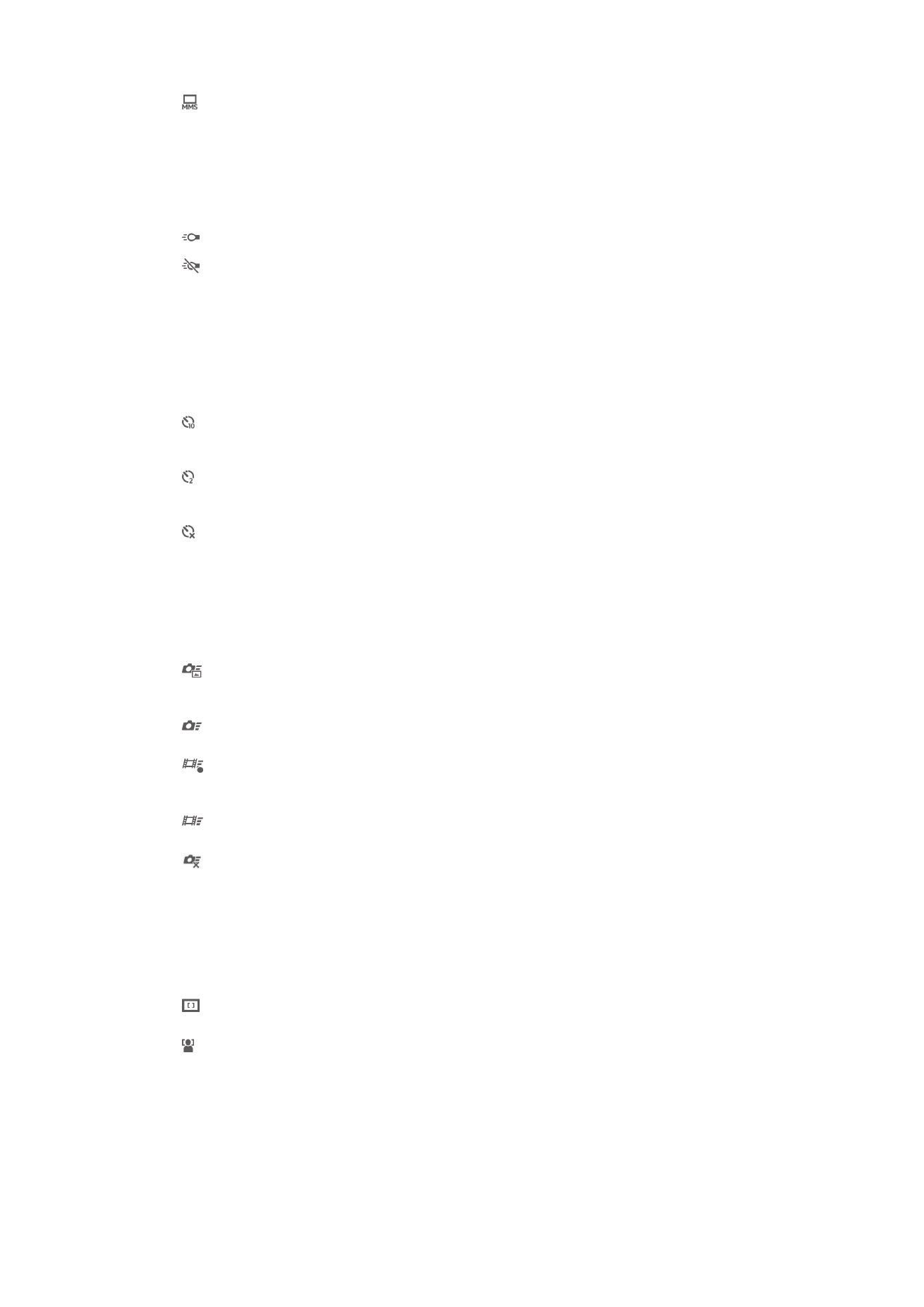
176×144(11:9)
Nahrávanie videoklipov vhodných na odosielanie prostredníctvom správ MMS. Čas nahrávania tohto
formátu videa je limitovaný veľkosťou správy MMS.
Fotografické prisvetlenie
Využite na nahrávanie videoklipov pri slabom osvetlení alebo pri osvetlení v pozadí svetlo.
Zapnuté
Vypnuté
Niekedy môže byť kvalita videa aj napriek slabému osvetleniu lepšia bez svetla.
Samospúšť
So samospúšťou môžete nahrávať video bez toho, aby ste zariadenie držali. Vhodné pri
nahrávaní skupinových videoklipov, na ktorých sú všetci. Samospúšť môžete použiť aj
ako ochranu pred chvením pri nahrávaní videí.
Zapnúť (10 sekúnd)
Nastavenie oneskorenia v dĺžke 10 sekundy medzi ťuknutím na obrazovku fotoaparátu a začatím
nahrávania videa.
Zapnúť (2 sekundy)
Nastavenie oneskorenia v dĺžke 2 sekundy medzi ťuknutím na obrazovku fotoaparátu a začatím
nahrávania videa.
Vypnuté
Video sa začne nahrávať hneď, ako ťuknete na obrazovku fotoaparátu.
Rýchle spustenie
Nastavenie rýchleho spustenia slúžia na spustenie fotoaparátu z uzamknutej obrazovky.
Ak je zariadenie v režim spánku fotoaparátu, stlačte spúšť fotoaparátu.
Spustiť a snímať
Stlačením a podržaním tlačidla fotoaparátu bude prvá fotografia nasnímaná ihneď po tom, ako bude
fotoaparát spustený z režimu spánku.
Iba spustiť (fotoaparát)
Ak stlačíte a podržíte tlačidlo fotoaparátu, spustíte fotoaparát z režimu spánku.
Spustiť a nahrať video
Ak stlačíte a podržíte tlačidlo fotoaparátu, prvé video sa nasníma hneď, ako spustíte videokameru z
režimu spánku.
Iba spustiť (videokamera)
Ak stlačíte a podržíte tlačidlo fotoaparátu, spustíte videokameru z režimu spánku.
Vypnuté
Režim zaostrenia
Pomocou nastavenia zaostrenia sa ovláda, ktorá časť videa má byť ostrá. Keď je
zapnuté priebežné zaostrovanie, fotoaparát neustále prispôsobuje zaostrenie tak, aby
oblasť v bielom zaostrovacom rámčeku zostala ostrá.
Aut. zaostr. na jeden obj.
Fotoaparát automaticky zaostrí na vybratý objekt. Priebežné zaostrovanie je zapnuté.
Rozpoznanie tváre
Fotoaparát automaticky rozpozná až päť tvárí, ktoré označí bielymi rámčekmi na obrazovke. Fotoaparát
automaticky zaostrí na najbližšiu tvár. Môžete tiež vybrať tvár, na ktorú chcete zaostriť, a to tak, že na ňu
ťuknete na obrazovke. Po ťuknutí na obrazovku fotoaparátu sa označí zeleným rámčekom tvár, ktorá je
vybratá a na ktorú je zaostrené. Rozpoznávanie tváre nie je možné použiť pre všetky druhy scén.
Priebežné zaostrovanie je zapnuté.
72
Toto je internetová verzia tejto publikácie. © Tlač je možná iba pre súkromné použitie.
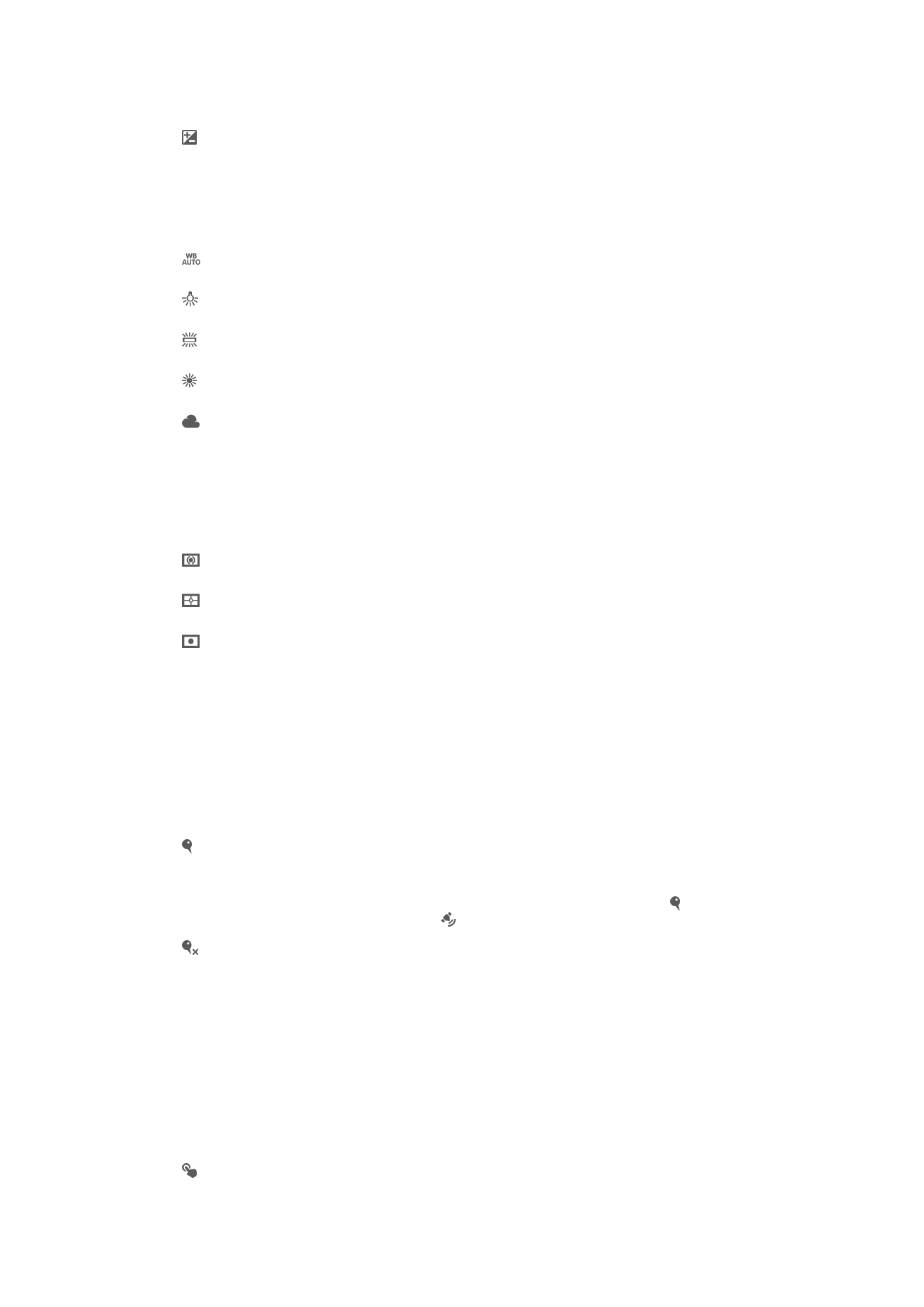
Hodnota expozície
Toto nastavenie umožňuje určiť množstvo svetla v snímanom zábere. Vyššia hodnota znamená viac
svetla.
Vyváženie bielej farby
Vyváženie bielej farby slúži na dosiahnutie rovnováhy farieb vzhľadom na osvetlenie.
Automaticky
Automatické nastavenie vyváženia farieb podľa podmienok osvetlenia.
Žiarovka
Prispôsobenie vyváženia farieb pre osvetlenie teplým svetlom, napríklad pri svetle žiaroviek.
Žiarivkové svetlo
Nastavenie vyváženia farieb pri žiarivkovom svetle.
Denné svetlo
Nastavenie vyváženia farieb pri slnečnom svetle vo vonkajšom prostredí.
Zamračené
Nastavenie vyváženia farieb pri oblačnom počasí.
Meranie expozície
Táto funkcia meria intenzitu svetla na snímkach, ktoré chcete zaznamenať, a podľa toho
automaticky určí vyváženú expozíciu.
Stred
Nastavenie expozície na stred snímky.
Priemerné
Výpočet expozície na základe intenzity svetla osvetľujúceho celú snímku.
Bodové
Nastavenie expozície na veľmi malú časť snímky, ktorú chcete zhotoviť.
Stabilizátor obrazu
Pri nahrávaní videa môže byť náročné držať zariadenie bez zachvenia. Stabilizátor
vyvažuje drobné pohyby ruky.
Označovanie geoznačkami
Označenie videí podľa miesta, kde vznikli.
Zapnuté
Zapnutá funkcia označovania geoznačkami priraďuje videám približnú geografickú polohu miesta, kde
vznikli. Ak chcete používať funkciu geografického označenia, musíte zapnúť funkcie určenia polohy
v ponuke
Nastavenie. Ak chcete videá označovať geoznačkami, musíte polohu určiť ešte pred
nasnímaním videa. Poloha je určená, keď sa na obrazovke fotoaparátu zobrazí symbol . Keď
zariadenie hľadá vašu polohu, zobrazuje sa .
Vypnuté
Keď je funkcia označovania geoznačkami vypnutá, miesto nasnímania videa sa nebude dať zobraziť.
Mikrofón
Vyberte, či sa má počas nahrávania videí zaznamenať okolitý zvuk.
Snímanie dotykom
Označte konkrétnu oblasť zaostrenia tak, že sa prstom dotknete oblasti na obrazovke
fotoaparátu. Fotografia sa zaznamená, len čo uvoľníte prst. Toto nastavenie je k
dispozícii len v prípade, ak je režim zaostrenia nastavený na dotykové zaostrenie.
Zapnuté
73
Toto je internetová verzia tejto publikácie. © Tlač je možná iba pre súkromné použitie.
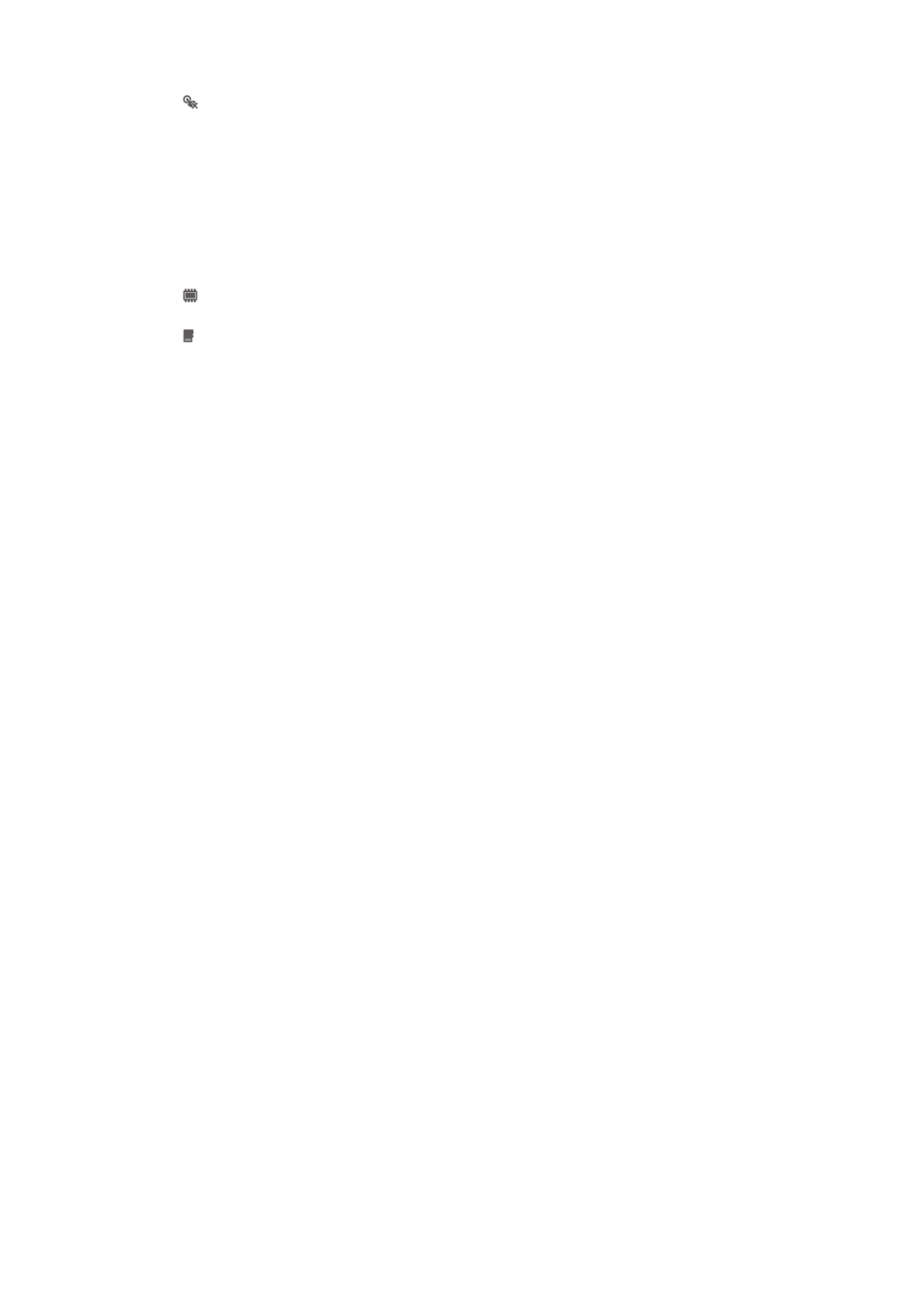
Vypnuté
Zvuk uzávierky
Vyberte si, či zvuk uzávierky počas snímania videa bude zapnutý alebo vypnutý.
Úložisko údajov
Môžete si vybrať, či sa majú údaje ukladať na vymeniteľnú kartu SD alebo na interné
úložisko zariadenia.
Interný ukladací priestor
Fotografie a videá sa ukladajú do pamäte zariadenia.
Karta SD
Fotografie a videá sa ukladajú na kartu SD.
74
Toto je internetová verzia tejto publikácie. © Tlač je možná iba pre súkromné použitie.